マネーフォワードとモバイルSuicaの連携は「My JR-EAST ID」で
3年ほど前から家計簿アプリとして「マネーフォワード」を愛用しています。
銀行やクレジットカード、通販サイトなどと連携して日々の家計簿をつけることができるので重宝しています。
ただお金を扱うソフトなので、他の人には薦めていませんけど。
昨年秋、iPhone7から「Apple Pay」で「モバイルSuica」が使えるようになりました。これまで財布に挟まっていたSuicaがいつも手元に持っているスマホに移っただけなのに、便利度が格段に上がりました。
Suicaカードの追加方法についてはいまさら説明する必要も感じませんが、Apple のページにある説明を参照ください。
そして当然のようにここで使うモバイルSuicaもマネーフォワードと連携しています。
そのモバイルSuicaをマネーフォワードに連携する方法は2種類あります。
- My JR-EAST ID
- モバイルSuica ID
はじめは「モバイルSuica ID」で連携していました。
ただ実はこれ、連携の度に画像認証が必要になります。しばらく我慢して連携エラーが出る度に画像認証を入力していたのですが、1ヶ月もしないうちにあまりの面倒さに音を上げました。
そこで画像認証が不要だという「My JR-EAST ID」と連携させることにしました。
まず「My JR-EAST」と「モバイルSuica」を連携する必要があります。My JR-EAST にある連携の設定方法を参照ください。
ここまでくれば、あとはマネーフォワードと連携するだけです。

マネーフォワードアプリの「口座」タブを選んで、上部右にある「口座を追加」を選択します。

連携する口座を探すために検索窓に「モバイル」と入力して絞り込みます。ここから「モバイルSuica」を選択します。
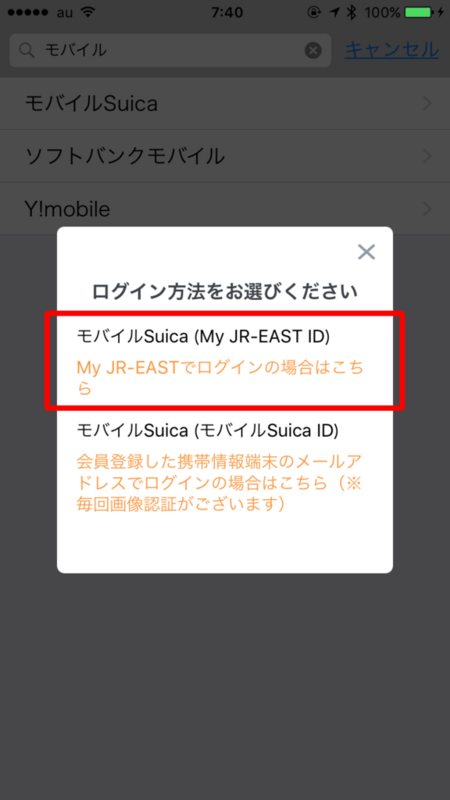
2択で連携方法を問われるので「モバイルSuica (My JR-EAST ID)」の方を選択します。

最後に「ID連携の設定方法」で連携した「My JR-EAST ID」とパスワードを入力して「連携する」とすれば完了です。1度だけ画像認証があるはずですが、次からは自動的に連携してくれるようになります。
モバイルSuicaとマネーフォワードの連携の欠点は、電車に乗る以外で使った履歴に「物販」としてしか出てこないことでしょうか。それも履歴として参照できるようになるのは翌日です。
いちいちこれは何に使ったっけ? と思い出しながら摘要項目を変更するのはちょっと手間だったりします。
せっかくのマネーフォワードが本末転倒です。
運用でカバーということで、最近は、モバイルSuicaはできるだけ食費の決済だけにして、食費以外で使った時にはその場で財布から使ったことにして手入力することにしています。
この話をしたら、モバイルSuicaは交通機関だけにして、それ以外はクレジットカードで決済しているという知り合いもいました。
あとSuicaの話ではありませんが最近、これまでは特に必要がなかった画像認証が必要になったサービスがいくつかあります。私が連携しているサービスだと、amazon.co.jp とセディナカードがそうです。
マネーフォワード対策というわけでもないのでしょうけど、モバイルSuicaと違ってそう毎日使っているわけでは無いのでまだ我慢できていますが、ちょっと面倒です。